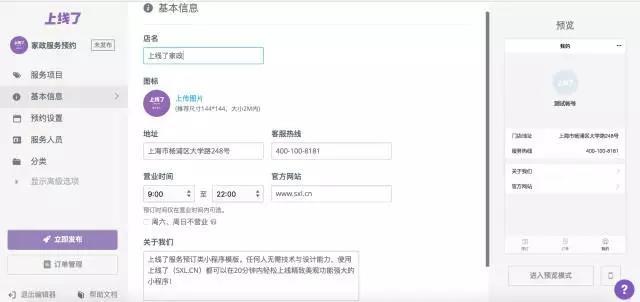
小程序编辑器
订餐小程序编辑器
堂吃点餐 外卖点餐
订餐小程序编辑器教程

第一步:选择小程序模版
选择“点餐”分类,进入模版选择页面。

鼠标移入模版可以浏览概述、扫描二维码预览小程序。点击“选择该模版”即可进入编辑器。

第二步:添加门店信息
进入编辑器后,打开图文介绍页面,可上传图片,视频,文字,用做公司品牌形象,活动推广或产品介绍等。

第三步:添加菜品
小提示:小程序发布后,更改菜品将实时同步,无需再次提交审核。

添加菜品分类,可方便顾客高效浏览。

编辑完菜品详情页后点击保存。

添加完毕后,可随时“进入预览模式“或在手机上查看小程序(最终效果以上线后的小程序为准)。

第四步:设置品牌信息
设置小程序相关信息:如名称、图标;品牌信息:如介绍、官方网站等,并点击“保存”。

第五步:绑定微信支付
请注意:目前仅支持通过「上线了」服务商注册的微信支付号。
点击“还没有账号,帮助申请”,填写信息表。我们将会在第一时间为你申请微信支付商户号。此过程大约需要2-3天。
待注册通过后,邮件将会收到微信支付的审核通知。使用商户号密码登录微信支付平台签署协议后,再点击 了解如何从微信支付公众平台获取账户信息
如你的微信支付正在申请中,可暂时跳过此步骤,稍后设置。
请注意:在此期间小程序内的支付功能将无法正常使用。


填写小票机名称、编码、密钥,选择适用门店和打印张数,点击“立即连接”。您可以添加多个小票机,数量没有限制。


高级选项 - 多门店管理
完成上述步骤后,可发布小程序至微信审核,如果你需要更多设置如:多门店管理、菜品分类、风格,可展开高级选项继续设置。
为拥有多个门店的商家提供分门店线上管理。点击“升级添加多门店”。

高级选项 - 多门店管理
可选择不同门店套餐,实现10门店、30门店管理功能。

高级选项 - 菜品分类
点击“添加商品分类”,方便顾客高效浏览。

最后一步:发布小程序
首次发布小程序将需要授权微信小程序账号。
注册完小程序账号后,点击“我已有账号,前往授权”,使用微信小程序账号(请特别注意不是公众号!)的管理员扫码。

点击对应的微信小程序(请特别注意不是公众号!)完成授权。
如尚未注册小程序账号,请访问教程:注册微信小程序账号
授权完成后如果你的小程序未进行微信认证,会收到提示信息。未认证的小程序将无法使用微信支付等功能。
顺利完成后点击【立即发布】即可提交至微信审核,大约需要1-2天,审核通过后即可正式上线。
如审核未通过,请发送邮件至邮箱hi@sxl.cn。
Copyright © 2018 上线了小程序编辑器. All rights reserved. 沪ICP备14050957号-2

















